Ako zakázať Smart obrazovku v systéme Windows 8 a 8.1

- 3819
- 1236
- Metod Dula
Táto inštrukcia podrobne opíše vypnutie filtra SmartScreen, ktorý je v predvolenom nastavení zahrnutý v systéme Windows 8 a 8.1. Tento filter je navrhnutý tak, aby chránil počítač pred pochybnými programami stiahnutými z internetu. V niektorých prípadoch však jej operácia môže byť nepravdivá - stačí pre softvér, ktorý sťahujete, nie je pre filter známy.
Napriek tomu, že popíšem, ako úplne odpojiť inteligentnú obrazovku v systéme Windows 8, vopred upozorním, že to nemôžem úplne odporučiť. Cm. Tiež: Ako zakázať filter SmartScreen v systéme Windows 10 (v pokynoch, okrem iného, je zobrazené, čo robiť, ak nastavenia nie sú k dispozícii na ovládacom paneli. Vhodný pre 8.1).
Ak ste program odovzdali zo spoľahlivého zdroja a zobrazíte správu, že systém systému Windows chránil váš počítač a filter SmartScreen Windows, zabránil spusteniu neidentifikovanej aplikácie, ktorá môže vystaviť váš počítač riziku, môžete jednoducho kliknúť na ďalšie podrobnosti a potom „Vystupujte“. Teraz sa chystáme na to, ako sa táto správa neobjaví.

Diagoning SmartScren v centre podpory Windows 8
A teraz, kroky o tom, ako vypnúť vzhľad tejto filtračnej správy:
- Prejdite do podporného centra systému Windows 8. Ak to chcete urobiť, môžete kliknúť na ikonu s príznakom v oblasti upozornení alebo prejsť na ovládací panel Windows a potom vyberte požadovaný bod.
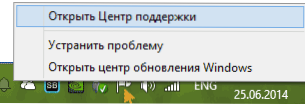
- V centre podpory vľavo vyberte parametre „Zmena Windows SmartScreen“.
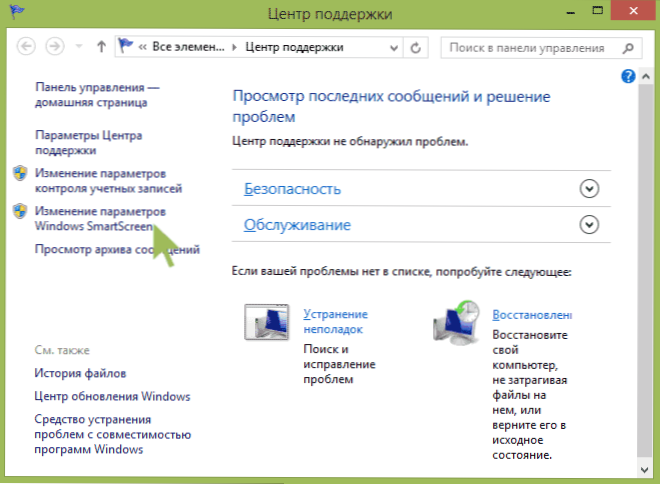
- V nasledujúcom okne môžete nakonfigurovať, ako presne sa bude SmartScreen správať pri spustení neidentifikovaných programov stiahnutých z internetu. Požiadajte o potvrdenie správcu, nepožiadajte ho a jednoducho ho varujte alebo nerobte vôbec nič (zakážte Windows SmartScreen, posledný bod). Vyberte sa a kliknite na tlačidlo OK.
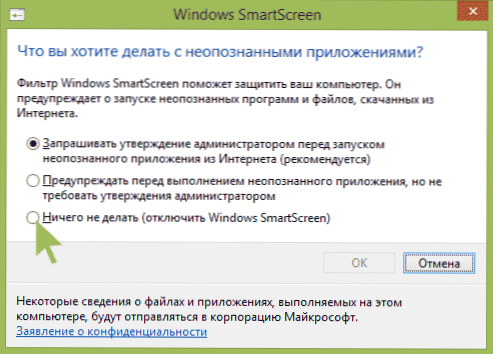
To je všetko, na tomto sme vypli tento filter. Odporúčam, aby ste pri práci a začatí programov z internetu boli opatrní.

